Como instalar a Ferramenta de Gerenciamento de Log Greylog nos sistemas RHEL
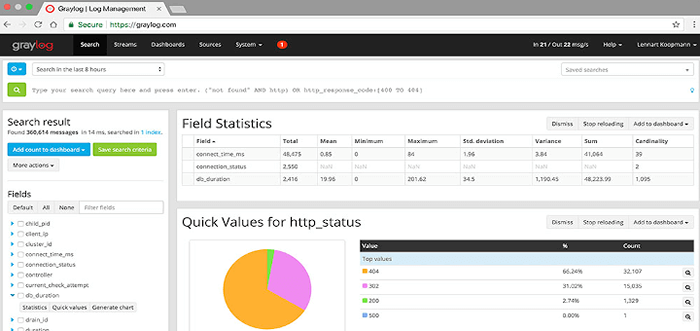
- 3447
- 665
- Wendell Legros
O GrayLog é uma solução de gerenciamento de log OpenSource, líder do setor, para coletar, armazenar, indexar e analisar dados em tempo real de aplicativos e uma infinidade de dispositivos em infraestruturas de TI, como servidores, roteadores e firewalls.
Graylog Ajuda a obter mais informações sobre os dados coletados, combinando várias pesquisas por análises detalhadas e relatórios. Ele também detecta ameaças e possíveis atividades nefastas, realizando uma análise profunda dos troncos de fontes remotas.
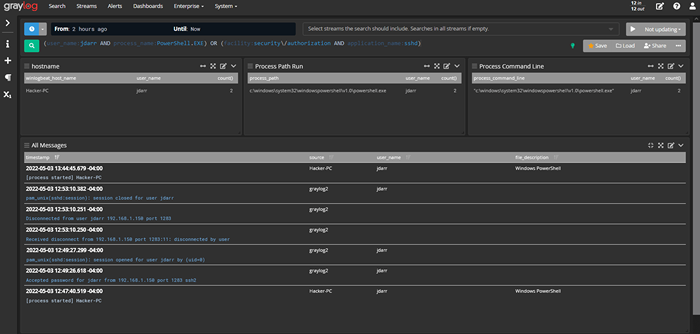 Ferramenta de gerenciamento de log do Graylog
Ferramenta de gerenciamento de log do Graylog Graylog compreende o seguinte:
- O servidor GrayLog - este é o servidor principal e é usado para processamento de logs.
- A interface da web de GrayLog - este é um aplicativo de navegador que dá uma olhada nos dados e logs coletados de vários terminais.
- MongoDB - um servidor de banco de dados NoSQL para armazenar dados de configuração.
- Elasticsearch - Este é um mecanismo de pesquisa e análise gratuito e de código aberto que analisa e indexa dados brutos de várias fontes.
A Arquitetura do GrayLog aceita qualquer tipo de dados estruturados, incluindo tráfego de rede e logs do seguinte:
- Syslog (TCP, UDP, AMQP, Kafka).
- AWS - AWS Logs, Cloudtrail e FlowLogs.
- Netflow (UDP).
- Gelf (TCP, UDP, AMQP, Kafka).
- Elk - batidas e logstash.
- JSON PATH da API HTTP.
Algumas das empresas de tecnologia gigantes que implementam Graylog em suas pilhas de tecnologia incluem Fiverr, Circleci, Base de artesanato, e Bitpanda.
Neste guia, mostraremos como instalar o Graylog ferramenta de gerenciamento de log em RHEL 8 e distos baseados em Rhel como Almalinux, CentOS Stream, e Rocky Linux.
Etapa 1: Instale os pacotes de repositórios e pré -requisitos EPEL
Para começar, você precisa de alguns pacotes essenciais que serão úteis à medida que você se move junto com este guia. Primeiro, instale o EPEL repositório que fornece um rico conjunto de pacotes de software para RHEL & RHEL distribuições.
$ sudo dnf install https: // dl.FedoraProject.org/pub/epel/epel-latest-8.Noarch.RPM
Em seguida, instale os seguintes pacotes que serão necessários ao longo do caminho.
$ sudo dnf install -y pwgen wget curl perl-digest-sha
Etapa 2: Instale Java (OpenJDK) em Rhel
Um dos pré -requisitos de instalação Graylog é Java 8 e versões posteriores. Aqui, vamos instalar o último lançamento do LTS de Java qual é Java 11 que será fornecido por OpenJdk 11.
Portanto, execute o seguinte comando para instalar OpenJdk.
$ sudo dnf install java-11-openjdk java-11-openjdk-devel -y
Isso instala Java dependências e uma série de outras dependências.
Depois que a instalação estiver concluída, verifique a versão instalada.
$ java -version
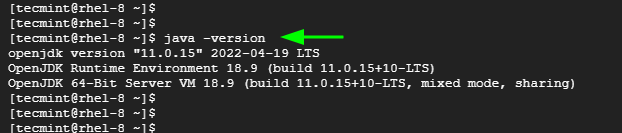 Verifique Java em Rhel
Verifique Java em Rhel Etapa 3: Instale o Elasticsearch em Rhel
Elasticsearch é um mecanismo de pesquisa e análise de código aberto e de código aberto que lida com uma ampla variedade de dados, incluindo dados estruturados, não estruturados, numéricos, geoespaciais e textuais.
É um componente essencial da pilha elástica, também conhecida como Elk (Elasticsearch, Logstash e Kibana) e é amplamente utilizado para suas APIs de descanso simples, escalabilidade e velocidade.
Graylog requer Elasticsearch 6.x ou 7.x. Vamos instalar Elasticsearch 7.x que é o último lançamento no momento da publicação deste guia.
Crie o Elasticsearch arquivo de repositório.
$ sudo vim /etc /yum.Repos.D/Elasticsearch.repo
Em seguida, cole as seguintes linhas de código no arquivo.
[Elasticsearch-7.x] nome = repositório Elasticsearch para 7.x Pacotes Baseurl = https: // artefatos.elástico.CO/PACAGES/OSS-7.x/yum gpgcheck = 1 gpgKey = https: // artefatos.elástico.CO/GPG-KEY-ELASTICSearch Habiled = 1 AutoreFresh = 1 Type = RPM-MD
Salve as mudanças e saia.
Em seguida, instale Elasticsearch Usando o gerenciador de pacotes DNF como mostrado.
$ sudo dnf install elasticsearch-ross
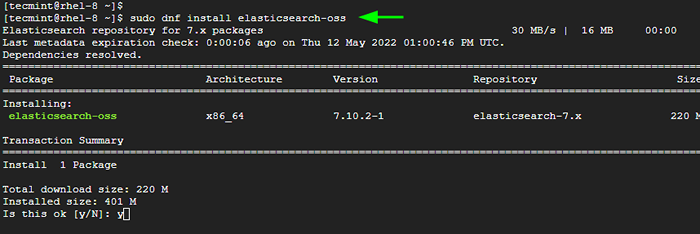 Instale Elasticsearch em Rhel
Instale Elasticsearch em Rhel Para Elasticsearch trabalhar com Graylog, Algumas mudanças são necessárias. Então abra o Elasticsearch.yml arquivo.
$ sudo vim/etc/elasticsearch/elasticsearch.yml
Atualize o nome do cluster para o GrayLog, como mostrado.
conjunto.Nome: Graylog
Salve as mudanças e saia.
Em seguida, recarregue a configuração do gerenciador do SystemD.
$ sudo systemctl daemon -load
Em seguida, ativar e iniciar o Elasticsearch serviço executando os seguintes comandos.
$ sudo systemctl atability Elasticsearch.Serviço $ sudo SystemCtl Elasticsearch.serviço
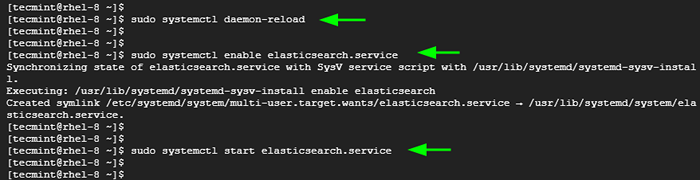 Habilitar Elasticsearch em Rhel
Habilitar Elasticsearch em Rhel Elasticsearch escuta para porto 9200 por padrão para processar Http solicitações de. Você pode confirmar isso enviando um ONDULAÇÃO solicitação como mostrado.
$ CURL -X Get http: // localhost: 9200
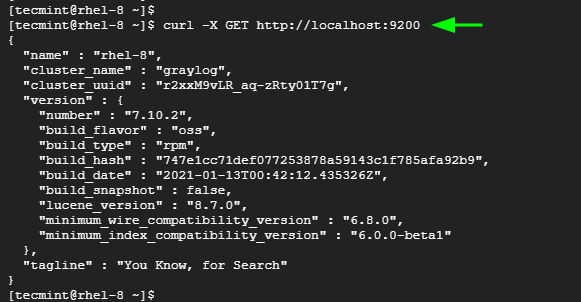 Verifique o Elasticsearch em Rhel
Verifique o Elasticsearch em Rhel Etapa 4: Instale o MongoDB em Rhel
Graylog usa a MongoDB Servidor de banco de dados para armazenar dados de configuração.
Vamos instalar MongoDB 4.4, Mas primeiro, crie um arquivo de configuração para MongoDB.
$ sudo vim /etc /yum.Repos.D/MONGODB-ORG-4.repo
Em seguida, cole a seguinte configuração.
[mongodb-org-4] nome = repositório de mongodb baseurl = https: // repo.MongoDB.org/yum/redhat/8/mongodb-org/4.4/x86_64/gpgcheck = 1 habilitado = 1 gpgKey = https: // www.MongoDB.org/static/pgp/server-4.4.ASC
Salve as mudanças e saia.
Em seguida, instale MongoDB do seguinte modo.
$ sudo dnf install mongodb-org
Depois de instalado, inicie e permita que o MongoDB inicie a inicialização do sistema.
$ sudo SystemCtl Start MongoD $ sudo SystemCtl Ativar MongoD
Para verificar a versão MongoDB, execute o comando:
$ MONGO -Versão
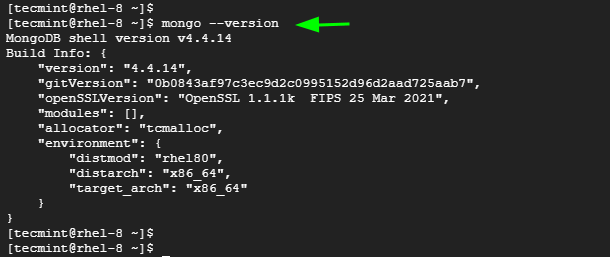 Verifique o MongoDB no RHEL
Verifique o MongoDB no RHEL Etapa 5: instale o servidor GrayLog em Rhel
Com todos os componentes pré -requisitos instalados, agora instale Graylog executando os seguintes comandos.
$ sudo rpm -uvh https: // pacotes.GrayLog2.org/repo/packages/GrayLog-4.2-repository_latest.RPM $ sudo dnf install Graylog-Server
Você pode verificar a instalação de Graylog como mostrado:
$ rpm -qi Graylog -Server
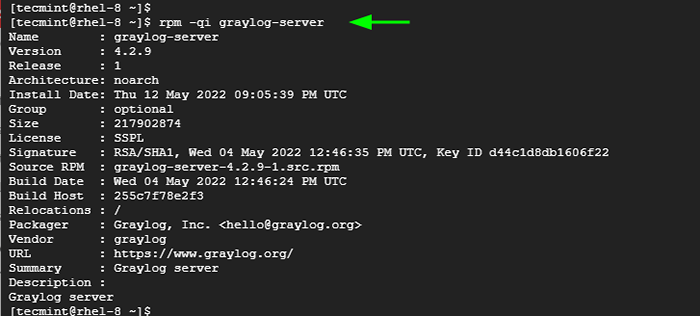 Verifique Graylog em Rhel
Verifique Graylog em Rhel Agora, inicie e habilite o Graylog servidor para iniciar o tempo de inicialização.
$ sudo systemctl start Graylog-Server.Serviço $ sudo systemctl atability Graylog-Server.serviço
Etapa 6: Configure o servidor GrayLog em Rhel
Para Graylog Para funcionar conforme o esperado, são necessárias algumas etapas adicionais. Você precisa definir os seguintes parâmetros no arquivo de configuração:
root_password_sha2 senha_secret root_username http_bind_address
Vamos definir essas variáveis no /etc/GrayLog/servidor/servidor.conf arquivo que é o arquivo de configuração padrão.
O root_password_sha2 é a senha de hash para o usuário root. Para gerá -lo, execute o seguinte comando. O [Email protegido] é apenas um espaço reservado. Sinta -se à vontade para especificar sua própria senha.
$ echo -n [email protegido] | Shasum -a 256
Saída
68E865AF8DDBEFFC494508BB6181167FCCF0BB7C0CAB421C54EF3067BDD8D85D
Tome nota desta senha e salve -a em algum lugar.
Em seguida, gerar o Password_Secret do seguinte modo:
$ pwgen -n 1 -s 96
Saída
T1ETSSECY0QE4JIG3T6E96A5QLU5WHS9P5SLIVEX9KYBWJC3WKHN4246OQGype4BTlXAAIOCM7LYUSD9BGAONQXKTJUQBF
Novamente, tome nota desta senha hashed.
Em seguida, abra o arquivo de configuração do GrayLog.
$ sudo vim/etc/Graylog/servidor/servidor.conf
Colar os valores que você gerou root_password_sha2 e Password_Secret como mostrado.
root_username = admin root_password_sha2 = 68e865af8ddbeffc494508bb6181167fccf0bb7c0cab421c54ef3067bdd8d85d password_secret = T1EtSsecY0QE4jIG3t6e96A5qLU5WhS9p5SliveX9kybWjC3WKhN4246oqGYPe4BTLXaaiOcM7LyuSd9bGAonQxkTsTjuqBf
Além disso, faça Graylog acessível por usuários externos definindo o http_bind_address parâmetro da seguinte forma.
http_bind_address = 0.0.0.0: 9000
Além disso, configure o fuso horário para o Graylog servidor.
root_timeZone = utc
Salvar e sair do arquivo de configuração.
Para aplicar as mudanças, reinicie o Graylog servidor.
$ sudo systemctl reinicie o cinza-servidor.serviço
Você pode confirmar nos arquivos de log e verificar se Graylog está funcionando como esperado.
$ cauda -f/var/log/graylog -server/servidor.registro
A saída a seguir na última linha mostra que está tudo bem.
 Verifique o status do Graylog no RHEL
Verifique o status do Graylog no RHEL Graylog ouve na porta 9000 que fornece acesso à interface da web. Então, abra esta porta no firewall.
$ sudo firewall-cmd --add-port = 9000/tcp-permanente $ sudo firewall-cmd--reload
Etapa 7: Access Graylog Web UI
Acessar Graylog, Navegue pelo seguinte URL.
http: // server-ip: 9000 ou http: // domain-name: 9000
Faça login com seu nome de nome de usuário e a senha configurada para root_password_sha2 no servidor.conf arquivo.
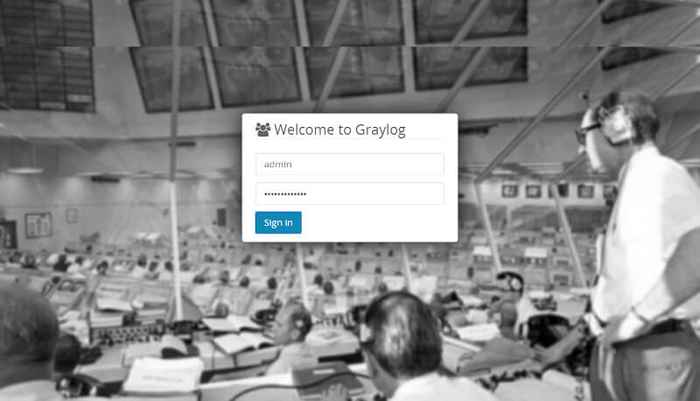 Login do usuário do Graylog
Login do usuário do Graylog Depois de conectado, você deve ver o seguinte painel.
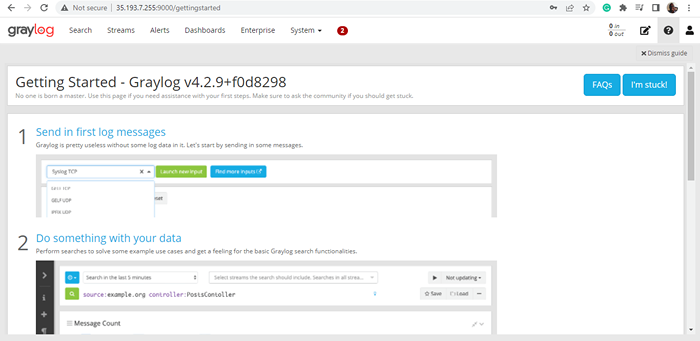 Painel de Graylog
Painel de Graylog A partir daqui, você pode prosseguir com a análise de dados e logs coletados de várias fontes de dados.
GrayLog continua sendo uma solução popular de gerenciamento de log centralizada para desenvolvedores e equipes de operações. A análise dos dados coletados fornece informações profundas sobre o estado de trabalho de várias aplicações e dispositivos e ajuda a encontrar erros e otimizar as operações de TI.
Isso é tudo para este guia. Neste tutorial, demonstramos como instalar Servidor GrayLog nas distribuições Linux baseadas em Rhel.
- « Como atualizar de Rhel 8 para Rhel 9 Lançamento
- Como executar um comando Linux sem salvá -lo na história »

